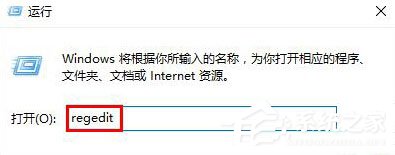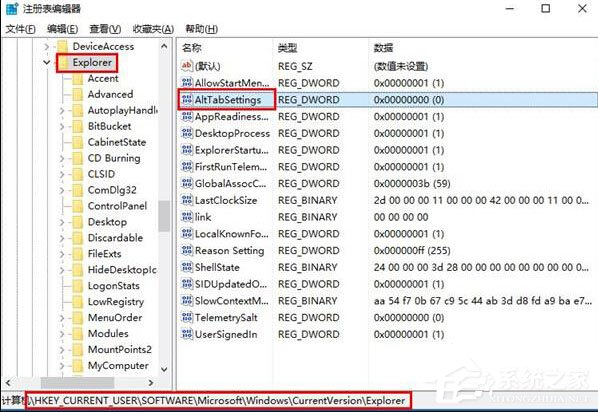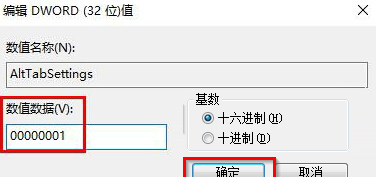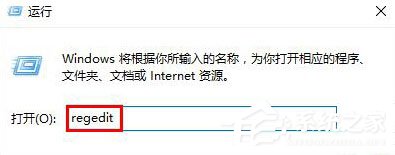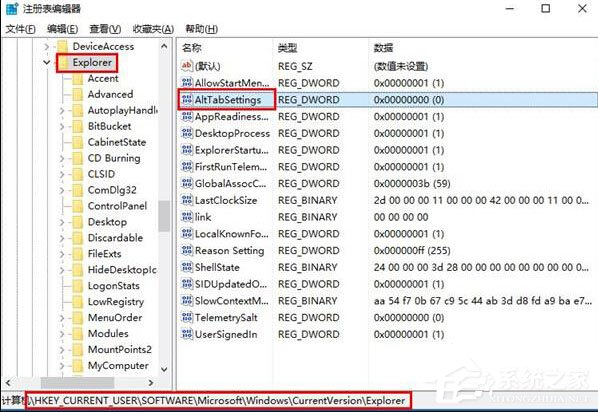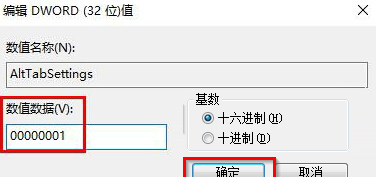Win10使用“Alt+Tab”快捷键切换不了窗口如何办?
2016-08-26 00:00:00 浏览:814 作者:管理员
熟悉掌握快捷键,能够让我们的工作更加快速、高效的完成。但最近,有使用Win10系统的用户在使用“Alt+Tab ”快捷键时,系统确无法弹出切换界面,如何办?如何解决这样的问题呢?现在小编就和大家说一下Win10使用“Alt+Tab”快捷键切换不了窗口的解决方法。
 步骤如下:
步骤如下: 1、点击开始菜单,选择运行,输入“regedit”,点击确定,如图:
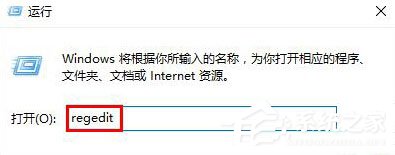
2、依次展开“HKEY_CURRENT_USERSOFTWAREMicrosoftWindowsCurrentVersionExplorer”,找到“AltTabSettings”,如图:
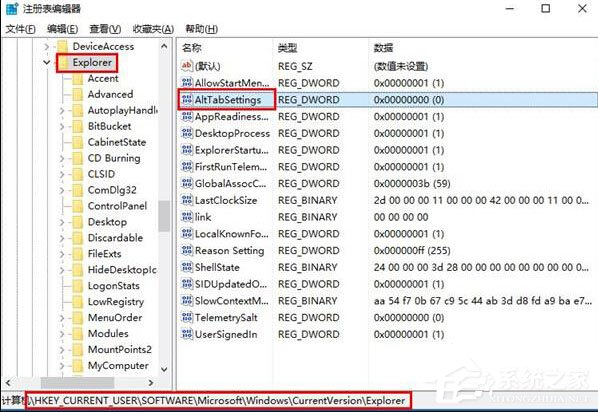
3、双击打开AltTabSettings,修改数值数据为“00000001”,如图:
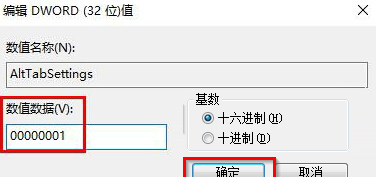
关于Win10使用“Alt+Tab”快捷键切换不了窗口的解决方法就给各位详细介绍到这里了;切换窗口BUG可能是Win10更新补丁后对注册表做了修改,也不排除第三方工具强制修改注册表的可能。遇到同样情况的朋友,不妨按照上述步骤操作看看!